
Chromebooks kører ikke traditionelle desktop musik apps. Men som et alternativ kan du pinke en Mini Media Player til din ChromeBooks proceslinje (eller "hylde") for øjeblikkeligt at styre lyd- eller videoafspilning i Chrome-browseren. Her er hvordan.
Bemærk: For denne funktion skal din chromebook køre Chrome OS 89. eller højere. Du kan tjekke for nye opdateringer ved at gå ind i Indstillinger og GT; Om krom.
For permanent at tilføje musikkontroller til webafspilning til din Chromebooks nederste række af apps og hurtige indstillinger, skal du først afspille nogen medier i Chrome-browseren. Dette kan være alt fra en YouTube-video til en sang på Spotify's webapplikation.
Mens musikken eller videoen afspilles, skal du klikke på Statusområdet i nederste højre hjørne af din ChromeBooks skærm.

I den følgende menu, der dukker op, finder du en widget til at styre medieafspilningen af den lyd eller video, du har afspilning i Chrome.
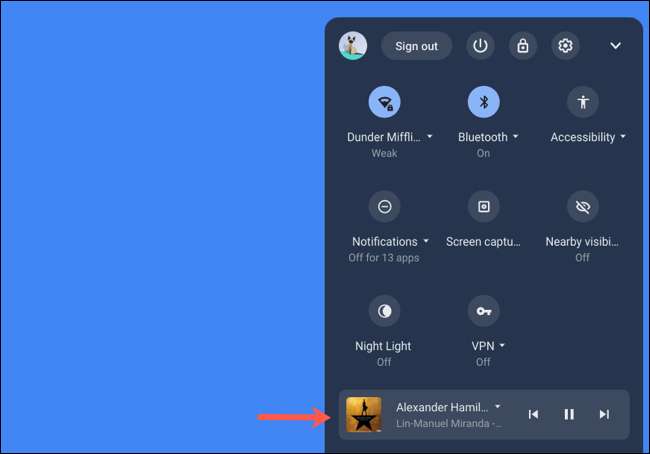
Klik på widgeten for at indtaste "Media Controls" -panelet. Vælg derefter PIN-ikonet i øverste højre hjørne af dette panel for at bringe musik widget til din chromebooks hylde.
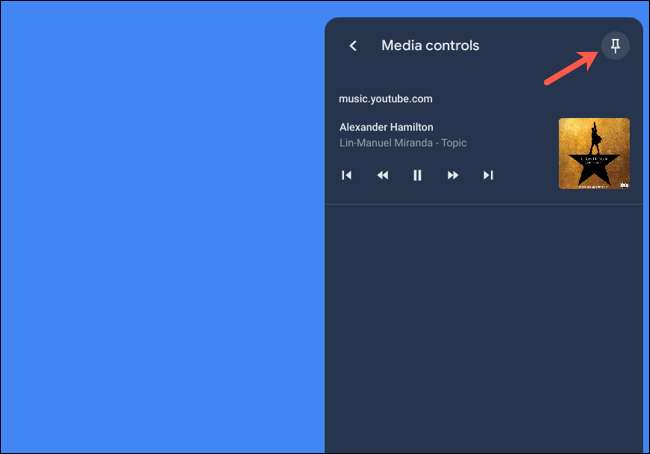
Når det er fastgjort, vil et nyt musikikon være tilgængelig på din ChromeBooks proceslinje.

Vælg det for at få adgang til mediekontrollerne for enhver eller alle de musik eller videoer, der aktuelt afspilles. Denne indstilling forsvinder, når du lukker fanen i Chrome, der spiller lyd og vil komme igen, når du spiller noget nyt.
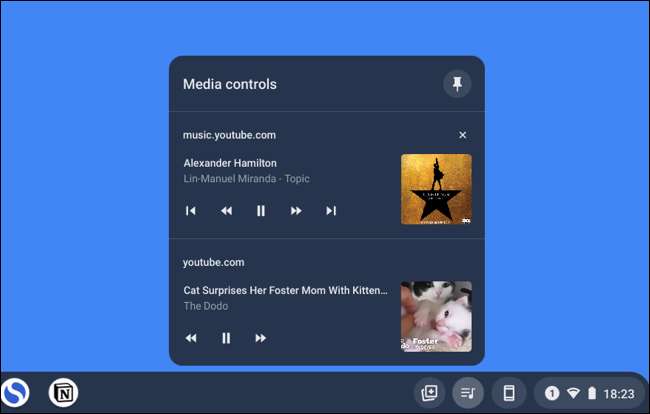
Du kan unpin the Music Widget fra din ChromeBooks hylde ved at udvide widgeten og derefter klikke på PIN-knappen i øverste højre hjørne.
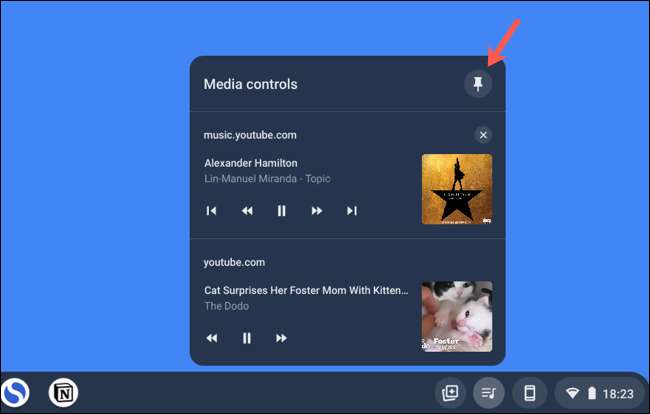
Du kan også Pin dine seneste downloads , filer og mapper til din chromebooks hylde.
RELATEREDE: Sådan Pin en fil eller mappe til din Chromebooks proceslinje







